|
|
Conflicten oplossen in JOSM
Soms werkt u in JOSM en wanneer u al uw prachtige bewerkingen uploadt, krijgt u een vervelend bericht dat klaagt over een conflict. ConflictenSoms is JOSM is in staat voor zichzelf uit te vogelen wat het met conflicten moet doen, en zal het u een bericht als het volgende geven: Dit vertelt u te kijken naar al uw conflicten in Laag 1 in het vak Conflict: Dit venster verschaft u een waarschuwing dat het waarschijnlijk is dat u een conflict gaat tegenkomen met uw bewerkingen. Als het controleert op de server zult u in staat zijn de problemen bij het bewerken, die zouden kunnen optreden, op te lossen: Deze waarschuwing vertelt u dat JOSM een knoop niet kon verwijderen omdat daarnaar nog steeds op één of andere manier naar wordt verwezen. De gebruiker moet, om dit op te kunnen lossen, teruggaan naar JOSM en het conflict oplossen vóórdat de gegevens worden geüpload: Conflicten oplossenHet proces van het oplossen van een conflict is vrij eenvoudig, hoewel het op het eerste gezicht verwarrend kan lijken in JOSM. In de basis zal JOSM u voor elk conflict twee keuzes geven - uw versie van een object en dat welke op de server staat. U dient te kiezen of u uw versie wilt behouden, of dat de nieuwe versie op de server zou moeten blijven bestaan. Type conflict:
Conflicten verschijnen alleen met twee verschillende bewerkingen per keer. Als er drie of meer conflicten zijns, dan zal een reeks conflicten tevoorschijn komen. Daarom moet u er voor kiezen of samen te voegen met slechts twee conflicten per keer. U kunt kiezen voor uw versie, de andere versie of, soms, de twee samenvoegen. In het onderstaande voorbeeld heeft u geen optie om ze samen te voegen. Klik op de eerste kolom, of Mijn versie als u er van overtuigd bent dat uw bewerkingen de juiste zijn. Klik op Hun versie als u denkt dat de andere bewerkingen beter zijn. Als u eenmaal hebt geselecteerd welke versie volgens u de beste is, klik dan op “Oplossing toepassen.” Er zullen nog enkele vensters verschijnen en u zult op weg zijn om uw bewerkingen te uploaden. Doe nog wat bewerkingen. Klik dan op ‘Uploaden’. U zult een pop-up krijgen die zegt: In uw menu Vensters heeft u een venster Conflict. Dat venster geeft een lijst met conflicten weer. Het totale aantal nog niet opgeloste conflicten wordt in de kop weergegeven. U kunt een conflict selecteren of oplossen door er op te klikken. Dit is handig als u veel conflicten hebt om af te handelen. Manieren om conflicten te vermijdenRegelmatig uploadenHet is belangrijk uw bewerkingen regelmatig te uploaden om de kans op en het aantal conflicten te minimaliseren. Conflicten komen meer frequent voor bij hun die er naar neigen het gebied waaraan zij werken lokaal op te slaan en een tijdje te wachten met het uploaden ervan. Het is het beste om het gebied waaraan u werkt te downloaden, het te bewerken en daarna onmiddellijk te uploaden. Hoe meer tijd er zit tussen het downloaden van de gegevens en het uploaden van wijzigingen aan die gegevens, hoe groter de kans is dat iemand dat in de tussenliggende tijd bewerkt heeft. Wanneer u op een Mapathon bent en een object, zoals een weg, bewerkt waaraan ook nog door anderen kan worden gewerkt, upload dan heel frequent, misschien zelfs wel na elke 6 bewerkingen! Het gebied dat u downloadde bewerkenBewerken in het specifieke gebied dat u hebt gedownload minimaliseert het risico op conflicten. Zorg er voor dat u niet bewerkt buiten het gebied dat u hebt gedownload. U kunt in JOSM eenvoudig zien welke gebieden buiten het door u gedownloade gebied liggen, omdat de achtergrond bestaat uit diagonale lijnen in plaats van egaal zwart.
SamenvattingWanneer u bewerkt in JOSM, loopt u het risico tegen conflicten aan te lopen. Conflicten treden op wanneer een object door twee personen tegelijkertijd is bewerkt. Door te begrijpen wat een conflict is en hoe er mee om te gaan, zult u in staat zijn er voor te zorgen dat de beste mogelijke bewerkingen worden opgeslagen in OpenStreetMap.
Was dit een goede handleiding?
Laat ons weten hoe we de handleidingen kunnen verbeteren!
|

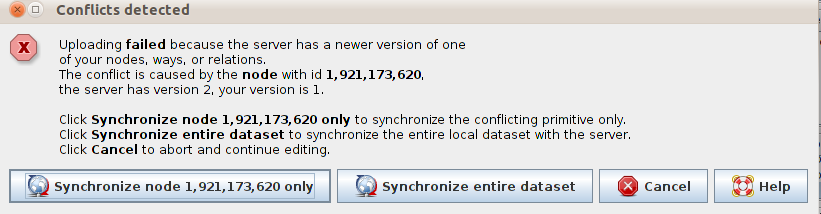
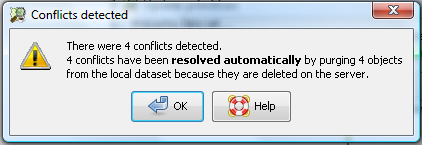
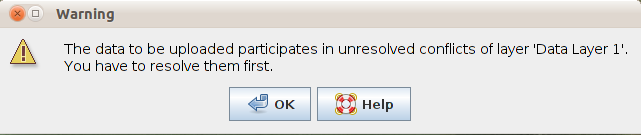
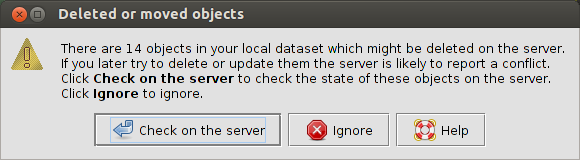
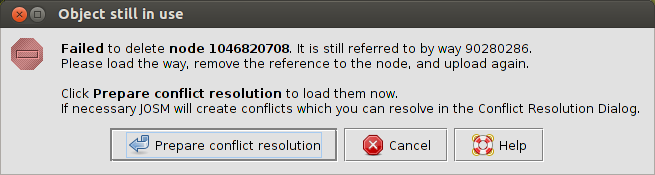
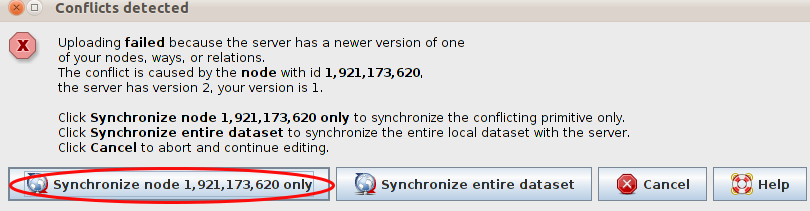
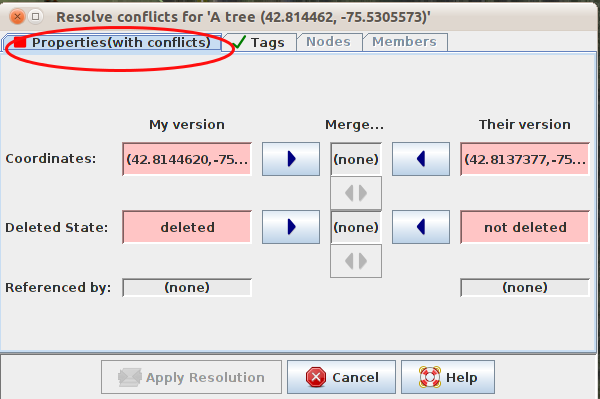
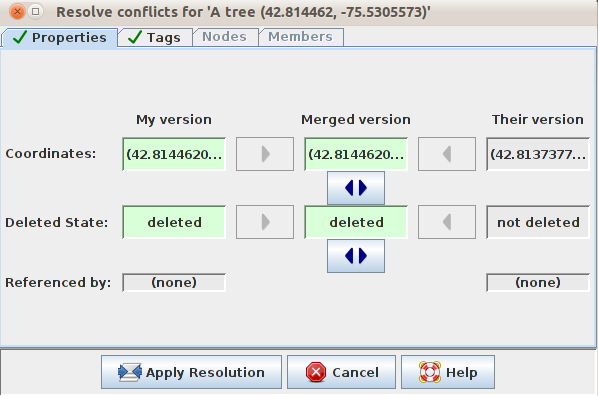
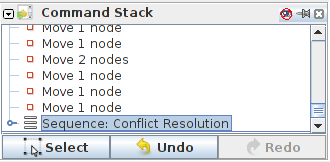
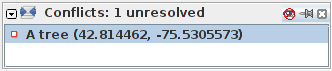
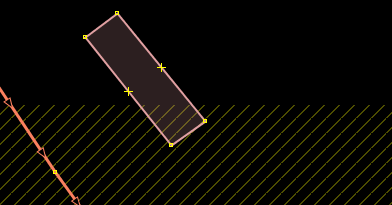
 Terug naar begin van de pagina
Terug naar begin van de pagina